win10安装失败解决方法
- 分类:Win10 教程 回答于: 2021年01月14日 13:04:00
win10作为最新一代操作系统,有很多不错的功能值得我们去挖掘,很多win10用户在安装和更是新版系统的时候,有时候会遇到安装失败的情况,那是什么原因造成的呢?应该怎么去解决。一起来看看!
1、按“Win+R”打开运行,输入cmd,确定;
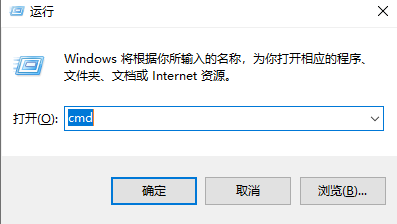
2、在光标里,输入“net stop wuauserv”;
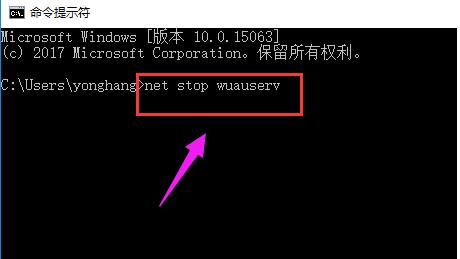
3、打开C:\Windows,重命名SoftwareDistribution文件夹为SDold。
4、重复步骤1,打开命令提示符管理员,输入“net start wuauserv”。
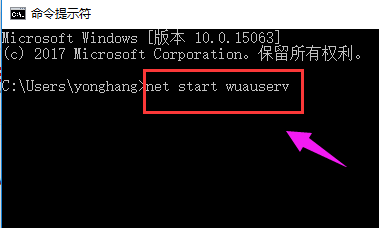
5、点击重新下载安装更新,重新运行安装程序。
![1610420258104197.png AK3OC3D@IE3~D`MG7V]2[F5.png](/d/file/win10jiaocheng/2021-01-14/fcf5f31ae5a56c90fffba42376b85a08.png)
6、在开始安装之前,点击“更改要保留的内容”。
![1610420264371536.png ]_}_OKPVHJ8SWM5W]0NGDGA.png](/d/file/win10jiaocheng/2021-01-14/19e1a616aa84497f9a4dec63a3cec400.png)
7、将“保留windows设置,个人文件和应用”改成“不保留任何内容”,即将C盘全部重置。
![1610420270145189.png L[(B}G7C13DL79I3~F@50]9.png](/d/file/win10jiaocheng/2021-01-14/f36da388d92aef37de09d5f91292cf1e.png)
8、点击下一步,等待重新检测后开始正式安装,一般情况下能够解决中途中断问题。

9、另外,如果使用自带的 Windows 10 系统功能进行重置安装更改失败,那么我们还可以通过使用第三方系统重装工具进行在线安装或者制作启动 U 盘来进行重装,装机吧就是一个不错的U盘制作和重装工具!
![1610420321776078.png YO]N2U919JJBQ7BHD%EP[2W.png](/d/file/win10jiaocheng/2021-01-14/2dfb75ee0ba38c622beccf18da4acf5a.png)
那么以上就是win10安装失败解决方法的全部内容,希望对你有所帮助!
 有用
26
有用
26


 小白系统
小白系统


 1000
1000 1000
1000 1000
1000 1000
1000 1000
1000 1000
1000 1000
1000 1000
1000 1000
1000 1000
1000猜您喜欢
- win10系统怎么取消开机密码图文讲解..2020/02/25
- win10教育版和专业版谁更好用..2022/10/22
- 图文详解win10操作中心开关呈灰色无法..2018/12/07
- 安装win10系统蓝屏怎么解决2022/02/22
- win10更新失败怎么办,小编教你如何解..2017/12/11
- 新电脑怎么装系统win10专业版..2022/09/23
相关推荐
- 小编教你win10怎么设置远程桌面连接..2017/11/03
- win10在线重装系统详细教程步骤..2021/05/28
- 小编教你windows10电脑如何录屏..2021/02/11
- win10进入桌面黑屏怎么办2022/03/02
- 小编教你windows10配置,你看懂了吗?..2017/08/04
- 小白系统Windows10u盘重装教程详解..2022/12/14

















